Si eres usuario de un dispositivo iOS de Apple como iPhone o iPad, ya sabrás que es posible realizar grabaciones en modo de cámara lenta (Slow Motion). Esta función no es nada nueva, ya que lleva estando disponible desde la versión iOS 8 para dispositivos como iPhone 5 y posteriores. Gracias a la función de Cámara Lenta podremos crear un efecto bastante atractivo, ya que tendremos la posibilidad no solo de grabar y reproducir el video en slow Motion, sino que también podremos hacer que que parte del video se reproduce a velocidad normal y otra parte a cámara lenta.

La función de Cámara Lenta se selecciona desde la aplicación cámara. Esta función se mezclan entre otras como: Time-Lapse, Video, Foto, 1:1 y panorama. Esta cantidad de funciones de la cámara hace que en ocasiones por error y con las prisas nos confundamos a la hora de grabar video, y en vez de grabar en velocidad normal, grabamos a cámara lenta. Es por eso que alguna que otra vez te habrás preguntado ¿es posible convertir ese video en slow motion a un video en velocidad normal?.
Pues la respuesta es Si, aunque no desde la app cámara pero si desde la aplicación Fotos. En este caso tendremos que abrir el carrete de tu dispositivos iOS para renglón seguido seleccionar el video en cámara lenta (marcado por un icono en forma circular) que deseas visualizar a cámara normal. Esto hará que se muestre el video a pantalla completa junto con varias opciones, entre la que destaca la de Editar en la que tendremos que pulsar.
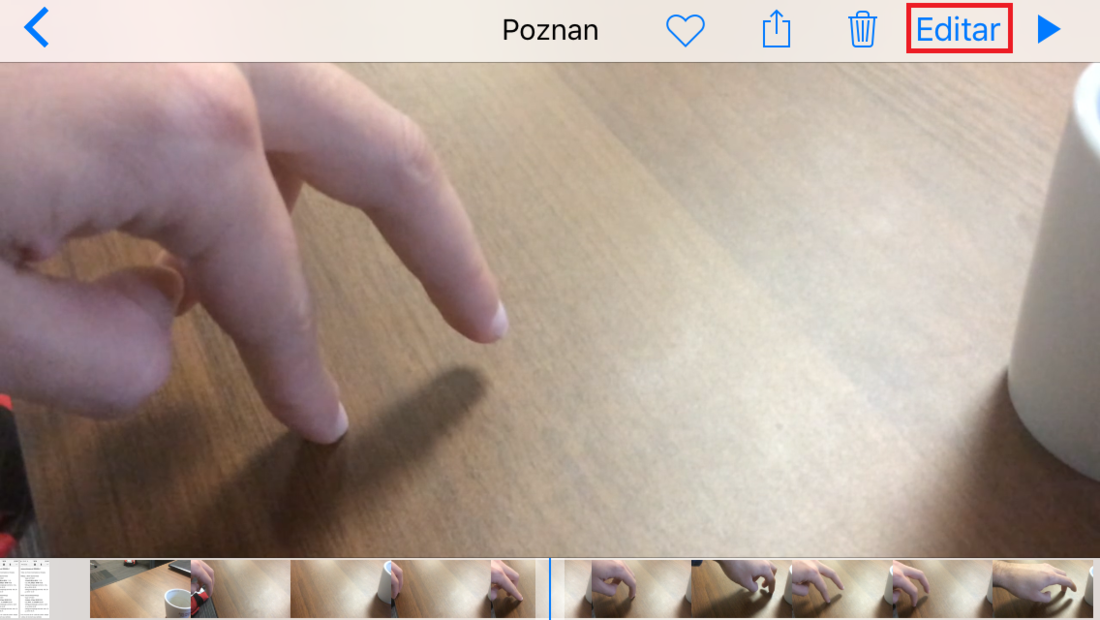
Ahora se muestra en la pantalla además del video, una barra en la que podremos indicar el fragmento del video de deseamos que se reproduzca en cámara lenta. Para ello solo tendremos que deslizar en dicha barra los dos marcadores (derecho e izquierdo) hasta situarlos en el momento exacto en el que desees.
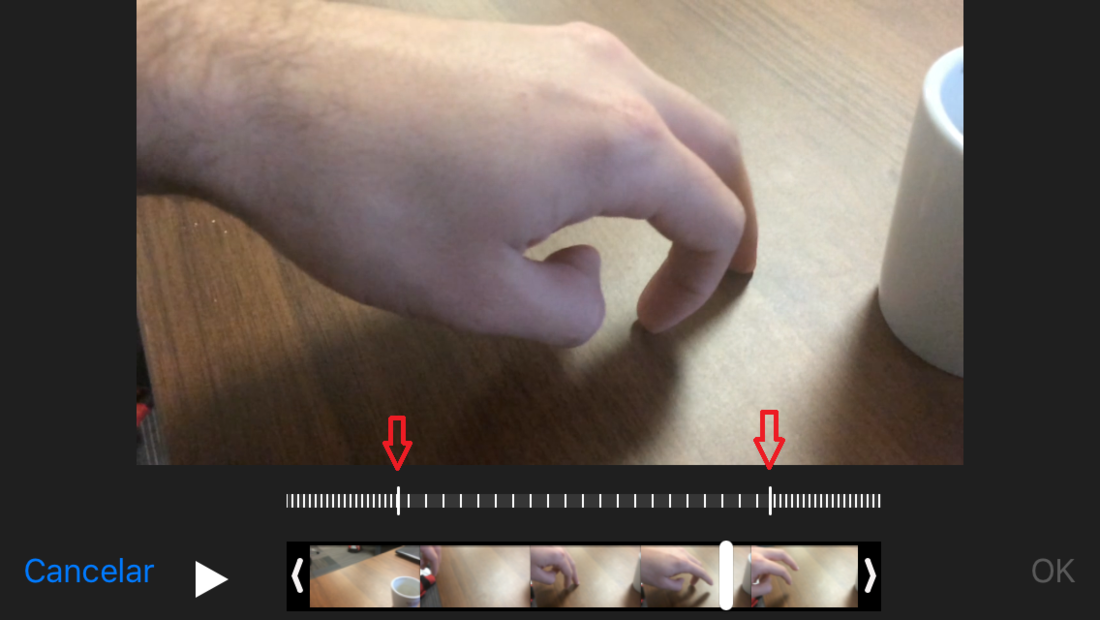
No obstante si lo que deseas es convertir el video en cámara lenta en un video normal, solo tendrás que unir ambos marcadores (de cámara lenta). Esto hará que se reproduzca el video a una velocidad normal, y para guardar los cambios solo tendrás que hacer clic en la opción OK.
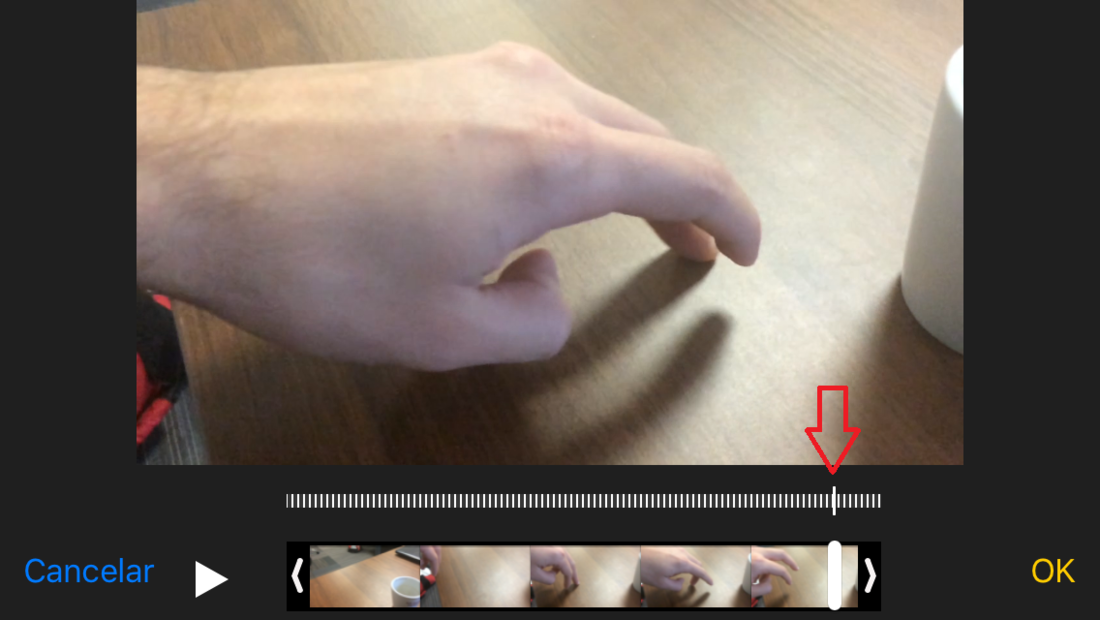
Ahora si te vuelves a dirigir al Carrete de la app Fotos y procedes a la reproducción de dicho video verás como este se reproduce a una velocidad normal. No obstante si en cualquier momento te arrepientes y quieres volver a disfrutar de la cámara lenta en dicho video, solo te queda volver a pulsar sobre la opción Editar y verás como de color rojo se mostrará la opción Recuperar.
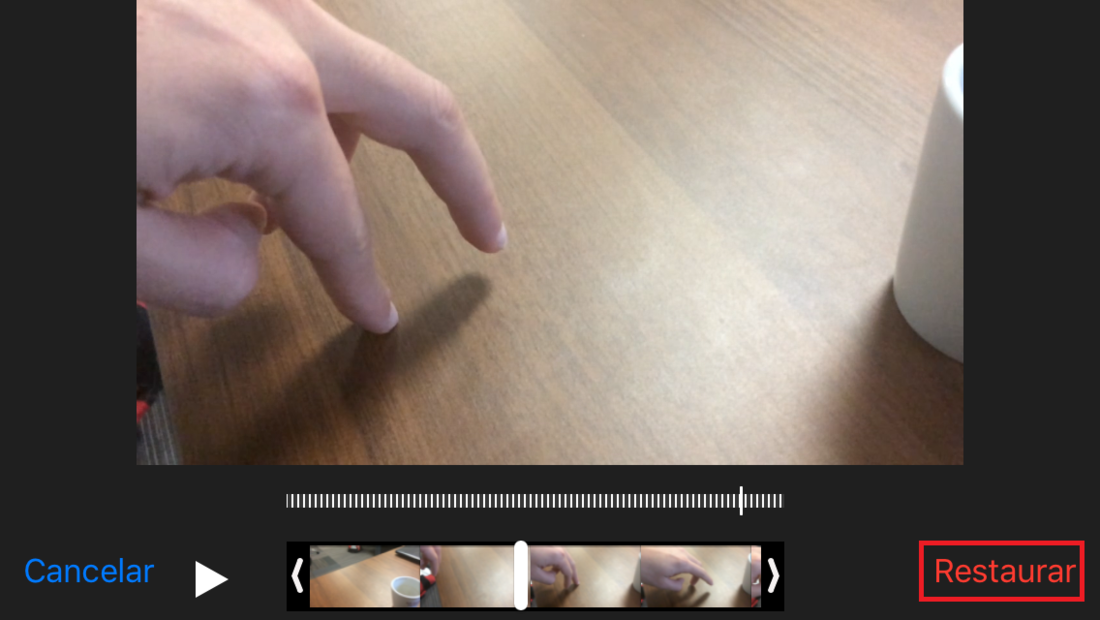
Esto dejará al descubierto un mensaje en el que tendrás que indicar si deseas Volver al video Original. Tras pulsar sobre dicha opción verás como el video vuelve a reproducirse en Slow Motion con la configuración original del mismo.
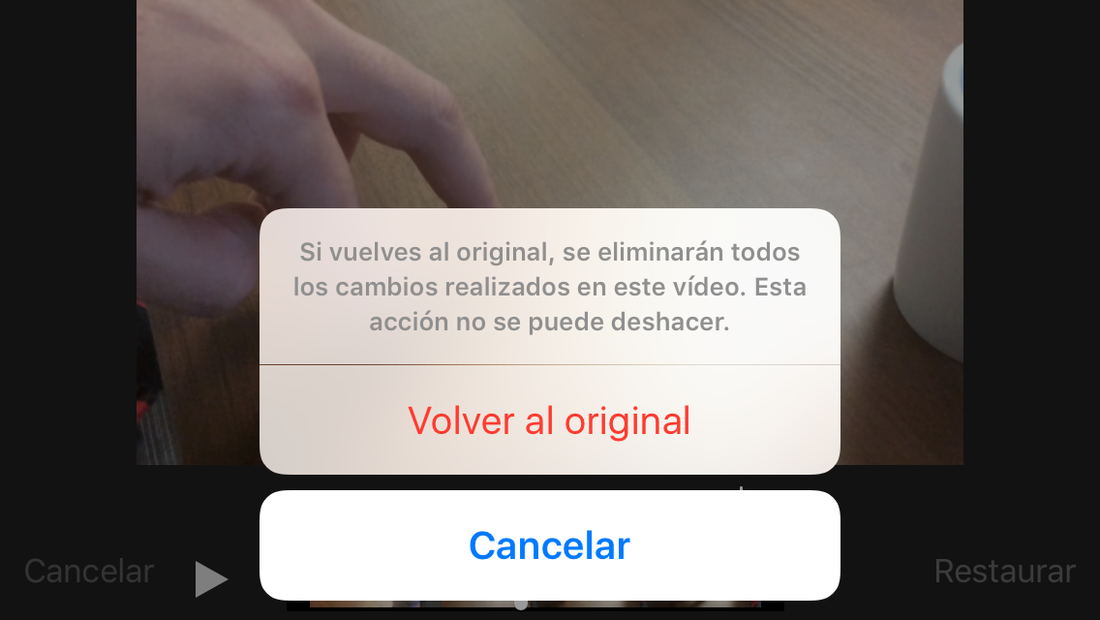
Sin duda alguna para esta operación quizás se pueda utilizar otra aplicación de terceros, pero lo cierto es que la propia app Fotos es capaz de convertir el video de Slow Motion en un video normal de manera sencilla y efectiva.
